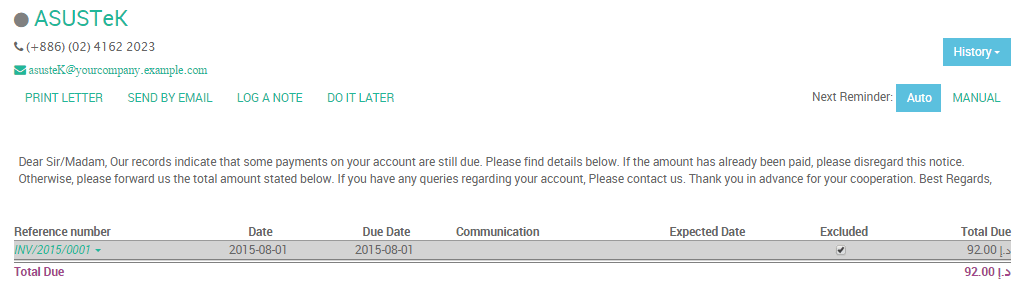С приложението Плана Счетоводство получавате динамичен отчет на просрочените вземания, клиентски извлечения и лесно можете да ги изпращате на клиентите си.
Ако желаете да продължите с автоматизацията на процеса за събиране на кредити, можете да използвате планове за проследяване. Те ще Ви помогнат да автоматизирате всички стъпки, за получаване на възнаграждения, като ги задействате в точното време: изпращайте клиентски изявления чрез имейл, изпращайте обикновени писма (чрез интеграцията на Docsaway), създайте задача за ръчно обаждане на клиента и т.н.
Ето пример за план:
| Кога? | Какво? | Кого? |
|---|---|---|
| 3 дни преди крайната дата | Имейл | Автоматично |
| 1 ден след крайната дата | Имейл + обикновено писмо | Автоматично |
| 15 дни след крайната дата | Обаждане на клиента | Джон Мак Грегър |
| 35 дни след крайната дата | Имейл + писмо + обаждане | Джон Мак Грегър |
| 60 дни след крайната дата | Официално предупреждение | Bailiff |
¶ Конфигурация
¶ Инсталиране на модула за напомняния
Започнете като активирате функцията, като използвате менюто от приложението Счетоводство Конфигурация ‣ Настройки. От екрана с настройки активирайте функцията Разрешаване на управлението на просрочени плащания.
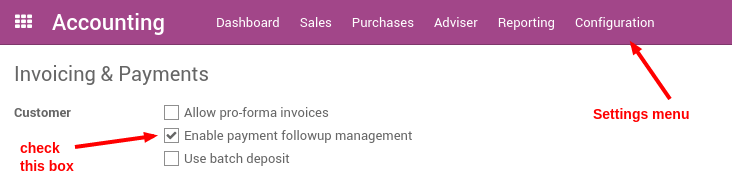
¶ Дефиниране на нивата за проследяване на клиентски плащания
За да автоматизирате проследяването на клиентски плащания, трябва да конфигурирате нивата си на проследяване, като използвате менюто Счетоводство ‣ Конфигурация ‣ Проследяване на плащания. Трябва да определите един единствен план за проследяване за всяка отделна компания.
Нивата за проследяване са свързани с крайната дата; когато не е посочен краен срок за плащане, датата на фактурата ще се счита за краен срок.
За всяко ниво трябва да определите броя дни и да създадете бележка, която автоматично ще бъде добавена в напомнящото писмо.
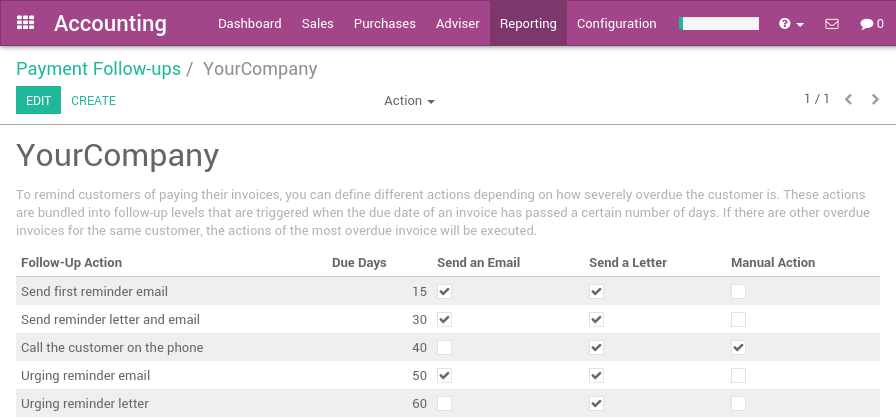
Плана определя няколко действия за всяко напомняне:
- Ръчно действие назначаване отговорник, който ще трябва да се обади на клиента
- Изпращане на имейл: изпратете на клиента имейл, използвайки предоставения текст
- Изпращане на писмо: изпратете писмо по обикновена поща, използвайки предоставената бележка
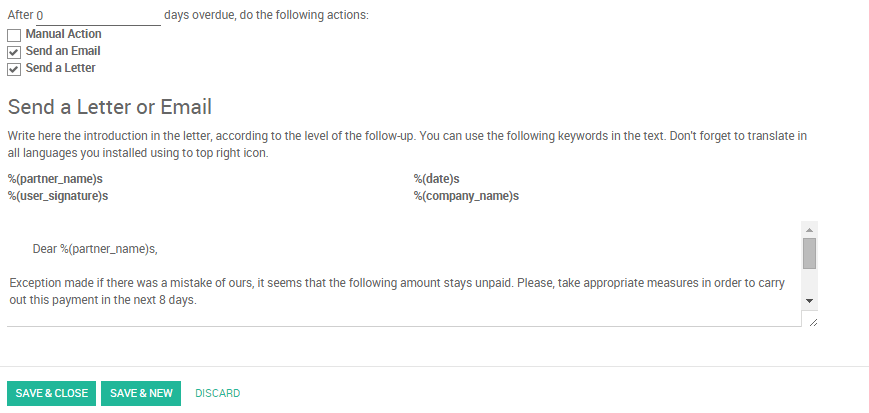
Бележка
Тъй като трябва да предоставите брой дни спрямо крайната дата, можете да използвате отрицателно число. Например, ако една фактура е издадена на 1ви януари, но крайната дата е 20ти януари, ако зададете напомняне 3 дни преди крайната дата, клиентът може да получи имейл на 17ти януари.
¶ Седмични проследявания
Щом всичко е настроено, Плана автоматично ще подготви писма и имейли за проследяване за Вас. Всичко, което трябва да направите е да изберете менюто Продажби > Клиентски изявления в приложението за Счетоводство.
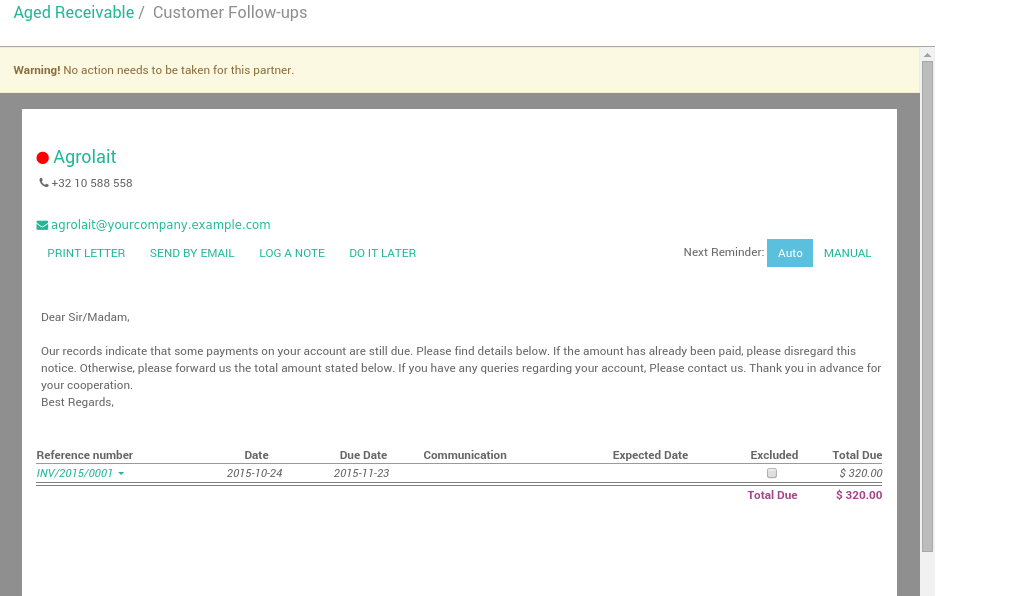
Плана автоматично ще Ви предложи възможни действия въз основа на плана за проследяване, който сте определили, фактурите за плащане и получените плащания.
Можете да използвате това меню ежедневно, всяка седмица или всеки месец. Не рискувате да изпратите на клиента си същото напомняне два пъти. Плана само Ви предлага действието, което да направите. Ако го правите всеки ден, ще имате по няколко обаждания на ден. Ако го правите ежемесечно, ще имате много повече работа, щом го направите.
От Вас зависи да организирате начина, по който желаете да работите. Но е добра практика да обединявате банковите си извлечения преди да стартирате проследяванията. По този начин всички платени фактури ще бъдат обединени и няма да изпращате напомнящо писмо на клиент, който вече е платил фактурата си.
От proposition за клиентско проследяване можете да:
- Получите информация за клиента, за да се свържете с него
- Drill down to the формата с информация за клиента, като кликнете върху неговото име
- Промените текста (на имейла или писмото) и да го адаптирате към клиента, на който го изпращате
- Промените цветната точка, за да отбележите клиента като добър, нормален или лош длъжник/дебитор
- Регистрирате бележка, че сте се обадили на клиента (Log a note is you called the customer)
- Изключите някои фактури от таблицата с извлечения (съдебен процес/спор (litigation)
- Изпратите имейл, съдържащ извлечението
- Принтирате писмо или да изпратите обикновена поща (ако сте инсталирали интеграцията Docsaway)(Print a letter, or send a regular mail)
- Планирате следващото напомняне (но е по-добре да поддържате автоматичен режим, така че Плана да се придържа към плана за проследяване на компанията)
- Drill down to an фактура
- Промените очакваната дата за плащане на фактурата (по този начин, оказвайки влияние върху следващия път, когато Плана ще Ви предложи да изпратите напомняне)
Бележка
Можете да получите клиентско изявление, дори Плана да не Ви предлага да го направите, защото все още не е настъпила зададената дата. За да направите това, трябва да отидете в отчета за Просрочени вземания (в менюто за отчети в приложението Счетоводство). От този отчет можете да кликнете върху клиент, за да получите достъп до неговото клиентско изявление.
¶ Как да изключите фактура от автоматично проследяване?
За да видите всички просрочени фактури или такива, които се нуждаят да им бъде извършено действие, отидете на Счетоводство > Продажби > Клиентски извлечения. (To see all overdue invoices or on need of action,)
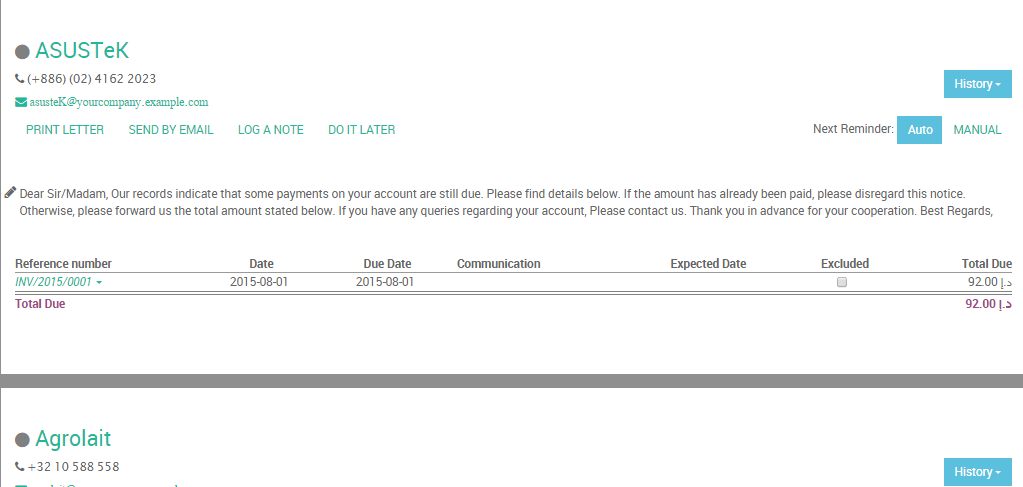
¶ Изключване на определена фактура от определена дата
С Плана можете да изключите дадена фактура от действията за проследяване за конкретна дата, като кликнете върху Регистрация на бележка, след което изберете една от готовите опции (една седмица, две седмици, един месец, два месеца), така че Плана ще изчисли желаната дата според текущата.
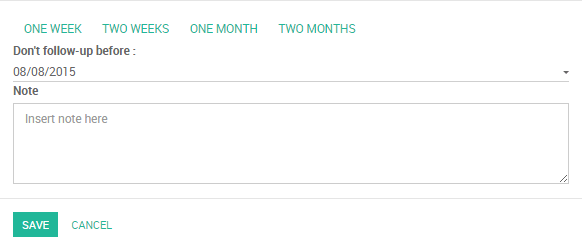
Друг начин да постигнете това е следния: кликнете върху дадената фактура, след което изберете Промяна на очакваната дата за плащане/бележка, след това въведете новата дата за плащане и бележката.
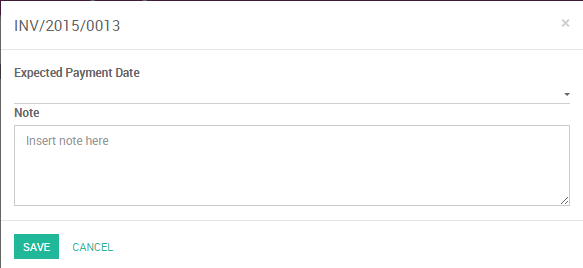
¶ Изключване на конкретна фактура завинаги
Използвайки Плана можете да изключите фактура за конкретен клиент, като кликнете върху квадратчето Изключване (Excluded)
Бележка
Ако кликнете върху История, можете да видите всички действия за проследяване.